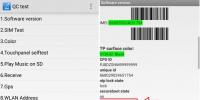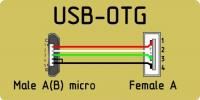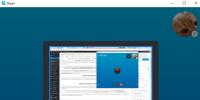Восстановление дискет. Программы для восстановления данных на: дисках, флешках, картах памяти и т.д. Назначение и функциональные возможности BadCopy Pro

Несмотря на то, что дискеты практически вышли из использования, некоторые пользователи частенько прибегают к их помощи. Поэтому не исключается возникновение проблемы – невозможно считать важные сведения, хранящиеся на носителе. При этом возникает уведомление, что диск в устройстве не отформатирован.
Операционная система предлагает отформатировать носитель, и если это предложение будет отклонено, то дискета не будет открыта. Конечно, можно воспользоваться этой опцией. Только после проведения процедуры, дискета будет абсолютно чистая.
Собственноручное восстановление
Можно осуществить самостоятельно:
- Произведите форматирование устройства, в противном случае носитель не откроется;
- Дождитесь окончания процедуры и установите на компьютер программу для восстановления информации. Рекомендуется использовать утилиту EasyRecovery Professional. Бесплатная версия представлена на сайте разработчика;
- В открывшемся меню выберите функцию «Восстановление данных»;
- Начнется сканирование носителя;
- После появится перечень файлов, доступных для восстановления;
- Выберите те, которые хотите восстановить и определитесь с местом, куда они будут скопированы;
- Дождитесь завершения процедуры.
При желании можно воспользоваться другой программой: Active File Recovery, BadCopy Pro или QCopy.
Несколько особенностей использования специальных программ:
- Большая часть утилит, используемых для восстановления информации с дискеты, работает даже с поврежденными отделами. Для этого применяется алгоритм по поиску сигнатуры;
- Программы последовательно изучают каждый сектор, чтобы произвести восстановление файлов.
Внимание! Постарайтесь не хранить данные на дискетах, уже практически вышедших из употребления. Лучше перенести все сведения на флэш-карты, они гораздо реже выходят из строя.
Заказать услугу
Если вы сами не можете или не хотите заниматься восстановлением данных с дискеты по причине недостатка времени или своей неосведомленности, то можно обратиться за помощью к профессионалам. Они без труда восстановят сведения за небольшую плату.
При выборе компании, к которой обратитесь за помощью, посоветуйтесь с родственниками, коллегами и друзьями. Внимательно изучите отзывы клиентов. Если все довольны работой, то и вы обращайтесь за помощью.
Преимущества заказа услуги очевидны: с дискетой работает профессионал, более того применяется специальное оборудование. За небольшой срок времени вам будут восстановлены поврежденные данные. Оплата может производиться различными способами, также на работу предоставляется гарантия.
Основное назначение программы - восстановление "убитых" дискет (3,5"; 1,44 МБ).
Использовать программу следует в том случае, если ваша дискета не читается, а при попытке её проверить или отформатировать выдаются сообщения об ошибках и случаются разные неприятности, например, сбои в работе и зависание компьютера.
Программу можно также использовать для защиты информации на дискете (подробности см. в справочном материале программы).
Кроме того, программу можно использовать и для учебных целей при изучении файловой системы FAT12 - программа позволяет посматривать содержимое дискеты подобно известной программе DiskEdit, однако в отличие от последней редактирование данных не предусмотрено, что исключает возможность порчи информации неопытным пользователем.
Ложка дёгтя
Данная программа предназначена для работы с Windows 98. С другими операционными системами программа работать не будет. Однако, не спешите огорчаться. Если вы знаете, что такое Virtual PC, то этот недостаток не будет являться для вас сколь-нибудь существенным, так как эта виртуальная машина позволяет установить несколько виртуальных операционных систем на ваш компьютер и работать с физическими дисководами, что, в свою очередь, позволит вам использовать программу Diskette на любых ОС Windows. Если же словосочетание Virtual PC для вас ни о чём не говорит, то советую познакомится с этой программой подробнее. Virtual PC пригодится опытным пользователям, а для программистов и системных администраторов окажется просто незаменимой. Программа Virtual PC является бесплатной. Подробности см. .Принцип восстановления
Суть метода восстановления заключается в том, что в загрузочный сектор дискеты записываются правильные данные. Наиболее часто дискеты не читаются именно из-за того, что информация в загрузочном секторе по каким-либо причинами портится. В таком случае операционная система не может определить в каком месте на дискете записаны файлы, хотя сами файлы могут быть невредимыми.При использовании данного метода восстанавливается только загрузочный сектор дискеты и не затрагиваются таблица распределения файлов и корневой каталог. Поэтому, если восстановление пройдёт удачно, то в большинстве случаев удаётся прочитать хранящиеся на дискете файлы. Однако следует учитывать, что если повредился загрузочный сектор, то дискета уже не является надёжной. Поэтому файлы с неё нужно сразу скопировать на жёсткий диск, а дискету выбросить или использовать для не очень важных операций.
Более подробно о восстанволении дискет можно прочитать в справочном материале программы.
Хотя уже почти повсеместно вышли из употребления, у некоторых иногда всё ещё возникает такая проблема: на хранится важная информация, а считать её нельзя, так как дискета на открывается. При этом появляется сообщение, что диск в устройстве Диск 3,5 (A:) не отформатирован и предлагается отформатировать его. Если это предложение отклонить, то не откроется, а если принять, то после форматирования . Как быть?
Проблема решается просто:
– во-первых, согласитесь на форматирование, иначе вы не раскроете. В появившемся окне с предупреждением, что форматирование уничтожит все данные на диске, нажмите OK ;
– дождитесь окончания форматирования. После появления окна Форматирование завершено нажмите OK ;
– теперь открывается, но данных на ней как бы нет? Но это не так! Нам нужна программа для восстановления данных. Рекомендую одну из лучших – EasyRecovery Professional . Отыщите программу и установите её (думаю, что с этим проблем не должно быть!).
Запустите программу;
– в главном окне программы в меню (расположено слева) выберите Восстановление данных –> RawRecovery (Восстановление без информации о структуре файловой системы) ;
– после непродолжительного сканирования системы с просьбой подождать появится окно с предупреждением, что восстанавливаемые файлы нужно копировать на другой диск (а не на тот же, с которого восстанавливаем!), нажмите OK ;
– в следующем окне выберите Floppy Disk A – FAT 12 , нажмите кнопку Далее ;
– появится окно Сканирование файлов ;
– в следующем окне отметьте файлы, которые вы хотите восстановить, нажмите Далее ;
– выберите место назначения, куда будут скопированы данные, нажав кнопку Обзор –> Далее ;
– появится окно Копирование данных ;
– копирования нажмите Готово ;
– в появившемся окне Сохранение восстановления с сообщением Вы хотите сохранить состояние вашего восстановления, чтобы продолжить позже? – нажмите Да , если хотите сохранить, или Нет , если сохранять не нужно;
– закройте программу;
– пользуйтесь восстановленными данными.
Примечания
1. Инструмент RawRecovery позволяет сканировать сильно повреждённые разделы с повреждённой структурой , используя алгоритм поиска сигнатуры файлов. Обычно этот инструмент используется как последнее средство восстановления данных с сильно повреждённых разделов.
RawRecovery последовательно (сектор за сектором) прочитает все секторы на диске для поиска специфических сигнатур заголовков файлов. Инструмент RawRecovery обычно восстанавливает небольшие файлы, которые сохранены в одном кластере, или большие файлы, сохранённые в последовательных кластерах на диске. Степень фрагментации раздела перед произошедшим повреждением ставит под угрозу эффективность работы инструмента.
2. Хранить данные на – анахронизм, скопируйте с всю важную информацию и переходите на
Программное восстановление дискет после форматирования, случайного удаления файлов от Hetman Software в Москве. Бесплатно опробуйте программы!
Что делать, если сетевой
накопитель сломался?
Читайте, как восстановить информацию с неисправного сетевого диска . Что нужно делать, а чего нельзя. Помогут ли программы для восстановления данных. Если сетевой накопитель вышел из строя, восстановить информацию будет сложнее, чем в случае с накопителями USB или eSATA . Связано это как с огромным разнообразием конструкций таких накопителей, так и с тем фактом, что зачастую в них используется RAID-массив из нескольких дисков.

Читайте, в чём разница простых устаревших программ для восстановления данных и современных инструментов . Программное обеспечение для восстановления данных прошло долгий путь с тех пор, когда первый «восстанавливающий» инструмент был впервые представлен в Norton Utilities 1.0 в 1982 году. Несколько лет спустя, компания Microsoft создала приложение «undelete.exe», которое встраивалось в операционную систему MS DOS 5. Обе программы полагались на свойства файловой системы (FAT16 в то время) сохранять информацию об удаленных файлах в структуре каталогов.
Основное назначение программы - восстановление "убитых" дискет (3,5"; 1,44 МБ).
Использовать программу следует в том случае, если ваша дискета не читается, а при попытке её проверить или отформатировать выдаются сообщения об ошибках и случаются разные неприятности, например, сбои в работе и зависание компьютера.
Программу можно также использовать для защиты информации на дискете (подробности см. в справочном материале программы).
Кроме того, программу можно использовать и для учебных целей при изучении файловой системы FAT12 - программа позволяет посматривать содержимое дискеты подобно известной программе DiskEdit, однако в отличие от последней редактирование данных не предусмотрено, что исключает возможность порчи информации неопытным пользователем.
Попробуйте пройтись прогой BadCopy Pro.
Ошибка на дискете, скандиск ндд или что ещё угодно сделают файл, прочитают его, но данное место будет поврежденно.
Bad CD Repair Pro - является программой для копирования (извлечения) любых медиа файлов с плохих (плохо читаемых) CD, DVD, HDD. Особенности: используется ASPI Driver, поддержка ISO и Juliet CD файловой системы, простой и удобный интерфейс, высокий процент читаемости плохих данных. - BadCopy Pro - Программа, позволяющая восстанавливать данные с повреждённых носителей информации. BadCopy Pro разработана для автоматического и быстрого восстановления информации. Программа позволяет восстанавливать данные с нечитабельных операционной системой дискет, винчестеров и компакт дисков. Предусмотрено восстановление различных типов файлов: графические, текстовые документы, исполняемые файлы, архивы и т.д. Интуитивно понятный интерфейс и пошаговые диалоги позволяют работать с BadCopy Pro даже компьютерным новичкам. Для того, чтобы начать восстанавливать информацию с повреждённого носителя, нужно лишь пройти несколько шагов Мастера, после этого программа начнёт работать в автоматическом режиме. Если носитель сильно повреждён, то приготовьтесь к долгой процедуре восстановления, при этом не гарантируется, что файлы будут восстановлены на 100...................................
Программа для считывания повреждённых дисков Durable Copy читает файлы с нечитаемыми секторами, собирать из двух поврежденных копий файла одну целую, читать файлы с нечитаемыми секторами и многое другое. Основные области применения: При копировании некачественных (нечитаемых, заедающих) CD и DVD на жёсткий диск или их перезаписи вы потеряете не больше нескольких секунд видео, получив надёжную копию; При восстановлении нечитаемых документов с дисков, дискет или flash-носителей вы сможете сохранить хотя бы их часть; Если диски, на которые вы сохраняете дополнительные резервные копии документов и архивов, поцарапались, помутнели, оказались некачественно записанными, «Надёжная копия» поможет вам сложить содержимое одинаковых файлов, повреждённых в разных местах, и получить один целый файл. Если соединение в беспроводной сети, которая налажена между вашим компьютером и ноутбуком, периодически прерывается и копирование файлов затрудняется, «Надёжная копия» автоматически восстановит копирование после сбоев, копируете ли Вы данные в локальный или из удалённого компьютера; При связи компьютеров через VPN-сеть (например, вы из дома подключаетесь к своему рабочему компьютеру), в случае нестабильности интернет-соединения и потери пакетов, «Надёжная копия» продолжит работать столь же стабильно, как и в беспроводных сетях. Вам не придется начинать копирование файла сначала, даже если VPN-сеть теряется через каждые несколько секунд.
Bad CD Repair Pro - является программой для копирования (извлечения) любых медиа файлов с плохих (плохо читаемых) CD, DVD, HDD.
Особенности: используется ASPI Driver, поддержка ISO и Juliet CD файловой системы, простой и удобный интерфейс, высокий процент читаемости плохих данных.
- BadCopy Pro - Программа, позволяющая восстанавливать данные с повреждённых носителей информации. BadCopy Pro разработана для автоматического и быстрого восстановления информации. Программа позволяет восстанавливать данные с нечитабельных операционной системой дискет, винчестеров и компакт дисков. Предусмотрено восстановление различных типов файлов: графические, текстовые документы, исполняемые файлы, архивы и т.д. Интуитивно понятный интерфейс и пошаговые диалоги позволяют работать с BadCopy Pro даже компьютерным новичкам. Для того, чтобы начать восстанавливать информацию с повреждённого носителя, нужно лишь пройти несколько шагов Мастера, после этого программа начнёт работать в автоматическом режиме. Если носитель сильно повреждён, то приготовьтесь к долгой процедуре восстановления, при этом не гарантируется, что файлы будут восстановлены на 100.
- CDCheck 3.1.10.0 - Работает со всеми файлами, где бы они не находились - на жестких или компакт-дисках, флоппи, ZIP дисках и т.д. Еще одно применение - сравнение CD-ROM с копией, находящейся на жестком диск (производит побитовое сравнение файлов на CD с их копиями на жестком диске.
- DeadDiscDoctor 1.0 - программа для копирования файлов с поврежденных носителей. Идея основана на двух типах ошибок (ошибка ввода/вывода и ошибка пути к файлу). Программа читает файл блоками по 10кб и когда устройство (CD-ROM, например) выдает ошибку, размер блока уменьшается в десять раз, попытка повторяется, и так до тех пор, пока блок данных не будет прочитан без ошибок. Если размер блока достигает минимума, тогда программа пропускает один байт и начинает чтение со следующего. После удачного прочтения, размер блока увеличивается в десять раз и так далее пока не достигнет максимума - 10 кб.
- File Salvage 2.0 - Программа для чтения повреждённых дисков от группы разработчиков подаривший нам всеми любимых Light Alloy.
Программа File Salvage умеет копировать любые повреждённые файлы с любых носителей. Не считываемые кластеры заменяются нулями. В ходе считывания можно остановить процесс и потом снова запустить,даже на другом дисководе.
- Non-Stop Copy v1.03 - Программа позволяет копировать поврежденные файлы с любых носителей, причем не читаемые сектора заменяются нулевыми байтами. Также,
пытается восстанавливать информацию из плохих секторов. Программа не использует никаких низкоуровневых методов чтения информации, в результате чего будет корректно работать на любых типах носителей и на любых файловых системах, поддерживаемых операционной системой.
- Roadkil"s Unstoppable Copier 2.2 - Утилита, восстанавливающая данные с повреждённых жёстких дисков, компакт-дисков, дискет.
- Skopin FileCopier - при моём тестировании показал себя не совсем с хорошей стороны. При копировании хорошего диска скорость была очень медленная-700 мб болванку с фильмом считал за 13 минут.При копировании повреждённого диска загрузка процессора была 100.Окончание копирования я не дождался.
- Super Copy2.1 - Очень простая программа которая считывает любой диск за 20 минут с большими потерями данных, идеальная программа для быстрого копирования и если качество для вас не имеет значения.
Язык интерфейса: Английский, Русский
Размер: 4.99 MB
Лекарство: Присутствует